Android Cihaz Yöneticisi Kilidini Açmak için Nihai Kılavuz
Peki, Android Cihaz Yöneticisi nedir? Android, kaybolan veya çalınan telefonunuzu bulmanıza ve uzaktan silmenize yardımcı olacak bu harika yerel araca sahiptir. Güvenliği sağlamak için telefonlarımızı şifreler, desenler veya parmak izleriyle kilitleriz, ancak biri telefonunuza karışmaya cesaret ederse veya ne yazık ki çalınırsa ne olur? Endişelenmeyin, tek yapmanız gereken Android Aygıt Yöneticisi’nin Android telefonunuzun kilidini açmasına izin vermek. Bunun için, telefonunuzda etkinleştirilmesi yeterlidir (ne yazık ki kendinizi bunun dışında tutmadan önce). Android Cihaz Yöneticisi, telefonunuzun kilidini kısa sürede açarak sizi tüm sıkıntılardan kurtarır.
Buna ek olarak, şifreyi tesadüfen unuttuysanız, Android Cihaz Yöneticisi şifre/pin ile şifrelenmiş telefonunuzun kilidini de açar. İşlem oldukça basittir; Tek ihtiyacınız olan, bunu telefonunuza kurmak için bir Google hesabıdır ve ardından kaybolan veya çalınan telefonunuzu bulmak ve hatta içindeki tüm verileri silmek için başka herhangi bir çevrimiçi cihazı kullanabilirsiniz. Vay!
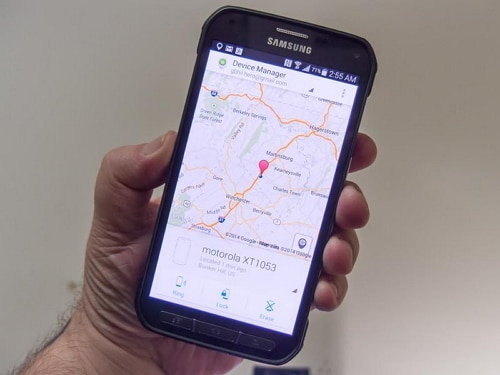
Kayıp bir telefonu izlemek için Android Cihaz Yöneticisini kullanma
Bölüm 1: Android Aygıt Yöneticisi kilidi nedir?
Android Cihaz Yöneticisi, Google’ın Apple’ın iPhone’umu Bul özelliğini üstlenmesidir. ADM’yi etkinleştirmek oldukça kolaydır; sadece bilgisayarınızda google.com/android/devicemanager adresine gidin ve zaten Google hesabınıza bağlı olan cihazlar listenizde arama yapın. Oradayken, uzaktan şifre uygulamasını etkinleştirmek ve silmek için istediğiniz telefona kolayca bildirim gönderebilirsiniz.
ADM, Android telefonunuzun kilidini de açmanıza yardımcı olan bir dizi özellikle birlikte gelir. Yalnızca cihazınızı bulmanıza yardımcı olmakla kalmaz, aynı zamanda telefonunuzun kaybolması veya çalınması durumunda Çalın, kilitleyin ve tüm verileri silip silmenize de yardımcı olur. Bilgisayarınızdan ADM web sitesine giriş yaptıktan sonra, telefonunuz bulunduğunda tüm bu seçeneklerden yararlanabilirsiniz. Telefonunuzun güvenliğini sağlamak için cihazınızın kaybolması veya çalınması durumunda Android Cihaz Yöneticisi tarafından kilitlenmesi akıllıca bir seçenektir.
Android Cihaz Yöneticisi, telefonunuzun kilidini yalnızca belirli koşullar altında açabilir.
- • Kaybolma, çalınma vb. durumlar için öncelikle telefonunuzda Android Cihaz Yöneticisinin etkinleştirilmesi gerekir.
- • İkinci olarak, telefonunuz sadece GPS seçeneği açık ise ADM tarafından takip edilebilir.
- • Üçüncüsü, Google hesabınıza giriş yapabilmek için ADM için kullandığınız cihazın Wi-Fi veya internete bağlı olması gerekir.
- • Son olarak, Android Aygıt Yöneticisi tüm Android sürümleriyle uyumlu değildir. Şu an için yalnızca Android 4.4 ve üzerini çalıştıran cihazlarla uyumludur, bu nedenle ADM’nin çalışması için telefonunuzun bu kategoride olması gerekir.
Bölüm 2: Android Cihaz Yöneticisi ile Android telefonun kilidi nasıl açılır?
Aşağıdaki adımlara göre hareket edin, Android Cihaz Yöneticisi telefonunuzun kilidini açacaktır.
1. Bilgisayarınızda veya başka bir cep telefonunuzda şu adresi ziyaret edin: google.com/android/devicemanager
2. Ardından, kilitli telefonunuzda da kullandığınız Google giriş bilgileriniz yardımıyla oturum açın.
3. ADM arayüzünde kilidini açmak istediğiniz cihazı seçin. Şimdi, ‘Kilitle’ yi seçin.
4. Geçici bir parola girin. Şimdi devam edin ve tekrar “Kilitle” ye tıklayın.
5. Bir önceki adım başarılı olduysa, kutunun altında Zil, Kilitle ve Sil düğmelerinin bulunduğu bir onay görmelisiniz.
6. Şimdi, telefon ekranınızda bir şifre alanı görmelisiniz. Telefonunuzun kilidini açmak için geçici bir şifre girin.
7. Telefonunuzun kilit ekranı ayarlarını ziyaret edin ve geçici şifreyi devre dışı bırakın.
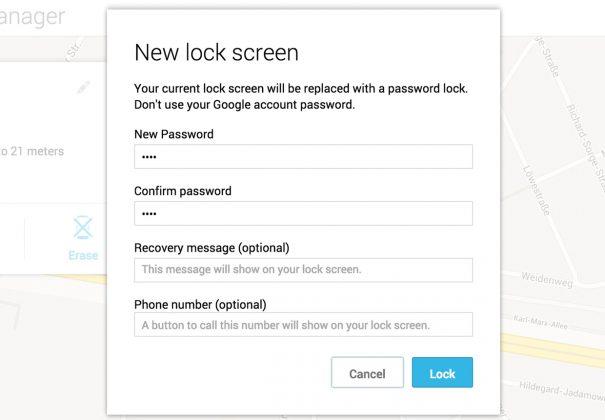
Android Cihaz Yöneticisi, telefonunuzun kilidini başarıyla açtı!
Bu işlemin bir dezavantajı, bazı kullanıcıların ADM kullanırken karşılaştığı bir hata mesajıdır. Birçok kullanıcı, kilitli cihazlarının kilidini açmak için ADM’yi kullanmayı denediğinde, ‘Google, bir ekran kilidinin zaten ayarlanmış olduğunu doğruladığından beri’ diyen bir hata mesajı oluştuğunu bildirdi. Temel olarak, bu hata mesajı, Android Cihaz Yöneticisi’ni kullanarak telefonunuzun kilidini açamayacağınızı bildirir ve bu, telefonunuzun değil, Google’ın bir kusurudur.
Bölüm 3: Telefon Android Aygıt Yöneticisi tarafından kilitlenirse ne yapılmalı?
Android Cihaz Yöneticisi kilidini nasıl açacağınızı bilmek isteyeceğiniz 2 durum vardır – biri, ekran kilidi şifresini ne yazık ki unuttuğunuzda ve diğeri, telefonunuzun Android Cihaz Yöneticisi tarafından kilitlendiği zamandır.
ADM, bilinmeyen kişilerin erişememesi için cihazınızı tamamen kilitlemek üzere tasarlanmıştır. Bu nedenle, telefonunuz Android Cihaz Yöneticisi tarafından kilitlendiyse, bir sorun yaşıyor olabilirsiniz. ADM, telefonunuzu kilitlemek veya çalınması veya kaybolması durumunda verileri silmek ve silmek için harika bir araç olsa da, kullanıcıların çoğu sorunu bildirmiştir. Android Cihaz Yöneticisi tarafından kilitlenen telefonlarının kilidini açamazlar. Bunun olası bir çözümü, Google girişi yoluyla geçici bir şifre eklemek ve ADM kilidini atlamaktır. Veya ADM üzerinden yeni bir şifre girerek şifreyi tekrar sıfırlamayı deneyebilirsiniz. Bu işe yaramazsa, internette bulunabilen ve Android Aygıt Yöneticisi kilidini tamamen silmeye yardımcı olacak birkaç üçüncü taraf uygulamasını kullanabilirsiniz.
Artık Android Cihaz Yöneticisi kilidini nasıl açacağınızı biliyorsunuz. Google hesabınıza giriş yapmak için cihazınızın internete veya Wi-Fi’ye bağlı olması gerektiğini unutmayın.
Bölüm 4: DrFoneTool ile Android cihazların kilidini açın – Ekran Kilidi Açma (Android)
Daha önce de belirtildiği gibi, birçoğu ADM ile telefonlarının kilidini açamadı. Bu yüzden kullanıyoruz DrFoneTool – Ekran Kilidi Açma (Android). Sorunsuz ve kullanımı kolaydır; DrFoneTool araç setinin bilgisayarınıza indirilmesi gerekir ve birkaç kolay adımda her türlü kilit ekranı şifresini siler ve her türlü veri kaybını da önler!

DrFoneTool – Android Kilit Ekranı Kaldırma
Veri Kaybı Olmadan 4 Tür Android Ekran Kilidi Kaldır
- 4 ekran kilidi türünü kaldırabilir – desen, PIN, şifre ve parmak izleri.
- Yalnızca kilit ekranını kaldırın, veri kaybı olmaz.
- Teknik bilgi istenmez, herkes halledebilir.
- Samsung Galaxy S/Note/Tab serisi ve LG G2, G3, G4 vb. için çalışın.
Bu araç, dört tür kilit ekranı şifresinin tümünü (PIN’ler, Desenler, Parmak İzleri ve Şifreler) kaldırmaya çalışır. Aşağıdaki kolay adımları izleyerek herkes bu aracı kullanabilir:
Bu aracı, Samsung ve LG’nin ötesinde kilitli ekranı atlamak için de kullanabilirsiniz. Dikkat etmeniz gereken şey, diğer marka android telefonlarda kilidini açmayı bitirdikten sonra tüm verileri kaldıracağıdır.
1. Bilgisayarınızda Android için DrFoneTool araç setini çalıştırın ve diğer tüm araçlar arasından Ekran Kilidi Açma’yı seçin.

2. Şimdi Android cihazınızı bilgisayara bağlayın ve programdaki listeden telefon modelini seçin.

3. Telefonunuzu İndirme moduna getirin:
- • Android telefonunuzu kapatın.
- • Sesi kısma+ana sayfa düğmesi + güç düğmesine aynı anda basın ve basılı tutun.
- • İndirme Moduna girmek için ses açma düğmesine basın.

4. Telefonunuzu İndirme moduna aldıktan sonra bir kurtarma paketi indirmeye başlayacaktır. Bunun tamamlanmasını bekleyin.

5. Kurtarma paketi indirme işlemi tamamlandığında, DrFoneTool araç seti ekran kilidini kaldırmaya başlayacaktır. Bu işlem Android cihazınızda herhangi bir veri kaybına neden olmaz, merak etmeyin. Tüm prosedür bittiğinde, herhangi bir şifre girmeden Android telefonunuza kolayca erişebilirsiniz. Yaşasın!

DrFoneTool yazılımı şu anda Samsung Galaxy S/Note/Tab serisi ve LG G2/G3/G4 serisi ile uyumludur. Windows için 10/8.1/8/7/XP/Vista ile uyumludur.
Android Cihaz Yöneticisi, insanlara herhangi bir veri kaybetmeme ve telefonlarına yeniden erişim kazanma şansı vermek için Google tarafından başlatılan mükemmel bir girişimdir. Bu da bize bu tür talihsiz olaylar yaşanmadan önlem almayı öğretiyor. Telefonlar, karışmak istemeyeceğimiz tüm özel ve gizli belgelerimizi sakladığımız, belki de en önemli eşyalarımızdan biridir.
Bu nedenle, bu kılavuzu kullanın ve Android telefonunuz üzerinden komuta geri alın.
En son makaleler

